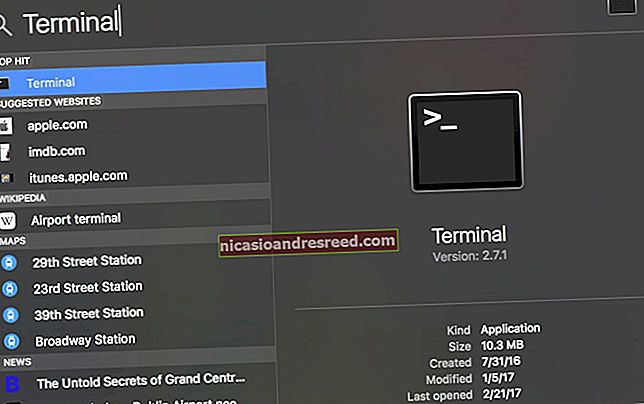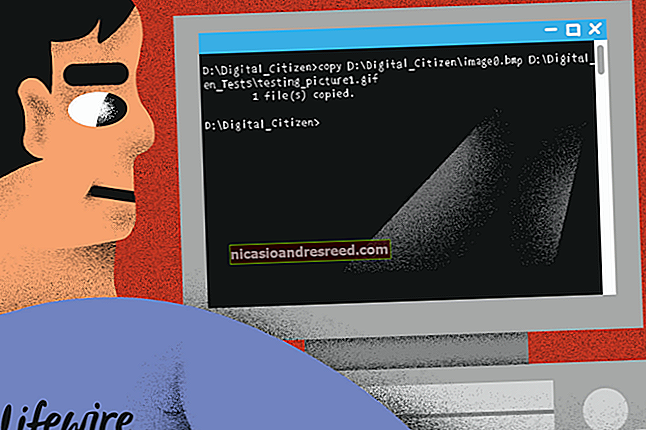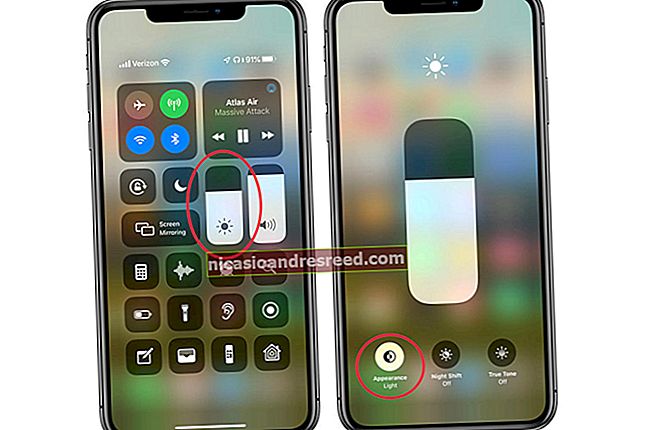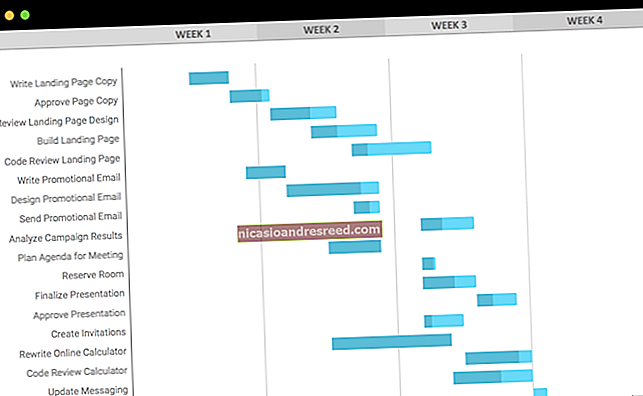Paano Mag-crack sa Iyong Nakalimutang Windows Password

Dito sa How-To Geek, nasakop namin ang maraming iba't ibang mga paraan upang mai-reset ang iyong password para sa Windows — ngunit paano kung hindi mo ma-reset ang iyong password? O paano kung gumagamit ka ng pag-encrypt ng drive na tatanggalin ang iyong mga file kung binago mo ang password? Panahon na upang i-crack ang password sa halip.
Upang magawa ito, gagamit kami ng isang tool na tinatawag na Ophcrack na maaaring pumutok sa iyong password upang makapag-login ka nang hindi kinakailangang baguhin ito.
Mag-download ng Ophcrack
Ang unang bagay na kakailanganin naming gawin ay i-download ang imahe ng CD mula sa website ng Ophcrack. Mayroong dalawang mga pagpipilian upang mag-download, XP o Vista, kaya tiyaking makukuha mo ang tama. Gumagana ang pag-download ng Vista sa Windows Vista o Windows 7, at ang pagkakaiba lamang sa pagitan ng XP at Vista ay ang "mga talahanayan" na ginagamit ng Ophcrack upang matukoy ang password.

Kapag na-download ang .iso file, sunugin ito sa isang CD gamit ang gabay sa ibaba.

Kung mai-crack mo ang iyong password sa isang bagay na walang isang CD drive, tulad ng isang netbook, i-download ang pangkalahatang tagalikha ng USB mula sa PenDrive Linux (Link sa ibaba). Ang isang USB drive ay hindi lamang tatakbo nang mas mabilis ngunit maaari mo ring gamitin ang isang solong USB drive para sa Windows XP, Vista, at 7 kung makopya mo ang mga kinakailangang talahanayan sa drive.

Upang lumikha ng isang USB drive na gumagana sa lahat ng mga bersyon ng Windows, i-download ang mga libreng talahanayan ng password mula sa website ng Ophcrack.
Tandaan: Mayroong mga libreng talahanayan na magagamit sa website ng Ophcrack at may mga bayad na talahanayan, ang mga bayad na talahanayan ay karaniwang mas mabilis na magagawa ang trabaho at magagawang masira ang mas kumplikadong mga password ngunit ang mga bayad na talahanayan ay maaaring hindi magkasya sa isang USB drive sapagkat saklaw ang mga ito laki mula 3 GB hanggang 135 GB.

Ngayon kunin ang mga talahanayan sa \ tables \ vista_free sa USB drive at awtomatiko silang gagamitin ng Ophcrack.

Boot mula sa CD / USB
Boot ang computer mula sa CD o USB drive na iyong nilikha.
Tandaan: Sa ilang mga computer maaari kang pumunta sa mga setting ng BIOS upang baguhin ang order ng boot o itulak ang isang susi upang ipakita ang menu ng boot.

Kapag natapos ang pag-boot ng disk, dapat na awtomatikong magsimula ang Ophcrack at magsisimulang mag-crack ng mga password para sa lahat ng mga gumagamit sa iyong computer.
Tandaan: Kung ang computer ay nagbo-boot at mayroon kang isang blangkong screen o hindi nagsisimula ang Ophcrack, subukang i-restart ang computer at piliin ang manu-manong o mababang mga pagpipilian sa RAM sa live na menu ng CD boot.

Kung mayroon kang isang kumplikadong password aabutin ng maraming mas mahaba kaysa sa simpleng mga password, at sa mga libreng talahanayan ang iyong password ay maaaring hindi kailanman basag. Kapag tapos na ang lamat makikita mo ang password sa payak na teksto, isulat ito at i-reboot ang makina upang mag-login. Kung ang iyong password ay hindi basag, maaari ka ring mag-log in bilang isa sa iba pang mga gumagamit na may mga karapatan sa admin at pagkatapos ay baguhin ang iyong password mula sa loob ng Windows.

Sa mga magagamit na libreng talahanayan hindi mo magagawang i-crack ang bawat password, ngunit ang mga bayad na talahanayan ay mula sa $ 100 hanggang $ 1000 upang maaari kang mas mahusay na i-reset lamang ang iyong password sa mga tutorial na ito:
- I-reset ang password gamit ang Ubuntu live CD
- Baguhin ang password gamit ang Linux System Rescue CD
- I-reset ang password gamit ang Ultimate Boot CD
- I-reset ang password gamit ang password reset disk
Maaari mong makuha ang lahat ng software na kinakailangan para sa pag-crack ng password mula sa mga link na ito.
- Ophcrack homepage
- Sunugin ang isang iso file sa disc
- Lumikha ng Linux Universal USB tagalikha
Kung hindi ka gumagamit ng pag-encrypt ng drive at mayroon kang isang mahihirap na password, karaniwang mas mabilis na i-reset ang password gamit ang isa sa mga tool sa itaas, ngunit nais naming ipakita sa iyo ang lahat ng iba't ibang mga diskarte na maaari mong gamitin.